
Är du en musikälskare? Om du är det, har du antagligen betalat en månadsprenumeration för att ha prenumererat på vissa musikstreamingtjänster eller webbplatser.
Tja, det kan det vara Spotify, iTunes eller Apple Music, eller hur? Dessa är de bästa och mest använda av människor. Och det här inlägget kommer mest att fokusera på en – Apple Music.
Om du är en ivrig Apple musikspelare användare och prenumerant, har du säkert massor av spellistor på din enhet. Någonsin undrat hur man delar en spellista på Apple Music ? Om du har en vän eller en familjemedlem som du vill att dina spellistor ska delas till, skulle den här artikeln vara till nytta för dig.
Om detta har varit ett problem eller ett problem för dig ända sedan du hade turen att ha träffat det här inlägget kommer detta säkert att svara på alla dina frågor i åtanke.
Innehållsguide Del 1: Vad är Apple Music?Del 2: Hur delar jag en spellista på Apple 2021?Del 3: Sammanfattningsvis
Men om du inte är en Apple-musikälskare, ja, det är bäst att introducera den här musikströmningstjänsten för dig först innan du går in i lösningarna du borde känna till.
äpple Music är en av de bästa musikstreamingtjänsterna som någonsin introducerats för allmänheten. Som namnet antyder skapades och utvecklades detta av Apple Inc. Detta lanserades år 2015 vilket gör att användarna kan njuta av en provperiod innan de betalar månadsabonnemang.
Apple Music låter dig lyssna på låtar även om du inte är ansluten till internet – ja, det går att spela offline! Du kan också ha dina låtar kombinerade på flera spellistor. Vet du ens att detta erbjuder radiostationer och möjliggör integration med Siri-applikationen som låter dig utföra kommandon med din röst?
Genom Apple Music kan du ha möjlighet att streama på begäran och trendiga låtar och låtar. Detta ger också rekommendationer baserade på låtarna du letar efter – artificiell intelligens. Månadsprenumerationen kostar 10 USD. Du kan njuta av ett familjeabonnemang för 15 USD i månaden och till och med njuta av ett studentabonnemang för endast 5 USD.
Apple Music stöds av följande prylar och enheter.
När du känner till några grundläggande idéer om Apple Music, låt oss gå till huvudämnet i det här inlägget - lösningarna du har letat efter för att äntligen kunna dela dina spellistor på Apple Music.
Dricks: Varför kan jag inte dela spellistorna på Apple Music?
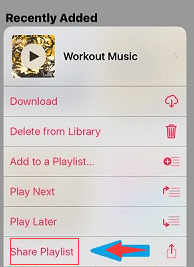
I den här delen av artikeln ska vi lyfta fram två sätt på vilka du kan dela dina Apple Music-spellistor på ett så effektivt sätt som möjligt.
Låt oss börja med den första.
Du har läst underrubriken korrekt, du kan enkelt dela dina mest älskade låtar i spellistan med vem du vill ska använda Apple Music själv.
Detta är det enklaste sättet som möjligt. Men om du ska använda detta bör du tänka på att personen som du vill att dina spellistor ska delas till också bör prenumerera på Apple Music.
Om ovanstående uppfylls kan du kolla in något av de tre sätten nedan.
Det första du kan prova för att kunna dela dina favoritspellistor med dina vänner eller familjemedlemmar är att helt enkelt ställa in eller få dina spellistor att visas offentligt. Detta betyder bara att vem som helst kan se dem. För att kunna göra detta behöver du bara slå på knappen "Visa på min profil och i sökning" när du har skapat en spellista.
En annan metod du kan prova är att skicka dina spellistor till alla som gör dem tillgängliga för dem. Du kan skicka dem genom att använda överföringsapplikationer som e-post, meddelanden, airdrop och till och med använda dina sociala mediekonton som Facebook eller Twitter.
För att kunna göra ovanstående behöver du bara följa stegen nedan.
Låt oss gräva vidare i dessa tre nämnda steg.
Steg 1: Öppna och starta ditt Apple Music-program på din enhet
Naturligtvis är det första steget du bör utföra att öppna och starta ditt Apple Music-program på din enhet – antingen på din iPhone, iPad eller iPod Touch.
Steg 2: Gå till ditt "bibliotek" och "spellistor"
När du har öppnat din Apple Music-applikation behöver du bara gå till knappen "Bibliotek" och "Spellistor" för att kunna se alla spellistor du har skapat eller de du har lagt till i ditt bibliotek. När du har slutfört den här metoden kan du bara leta efter spellistan du ville dela med någon.
Steg 3: Dela spellistan genom att markera "Dela"-knappen
När du har hittat de spellistor du tänker delas kan du helt enkelt markera knappen med tre punkter följt av knappen "Dela spellista". När du gör detta kommer skärmen att visa de föreslagna alternativen eller sätten du kan dela dina spellistor på.
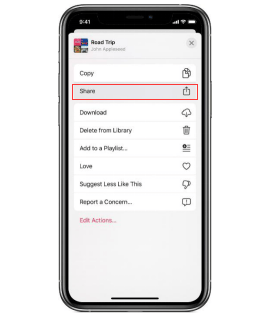
Den tredje metoden du också kan prova är att prenumerera på en Apple Music-familjeplan. Om du redan har identifierat specifika personer som du vill att dina spellistor (och till och med andra filer) ska delas till, kan den här metoden fungera för dig. Att prenumerera på en familjeprenumeration gör det möjligt för var och en att samtidigt spela eller lyssna på låtar när som helst och var som helst. Detta rymmer upp till sex (6) enheter eller konton.
Den enda nackdelen du kan möta med det här alternativet är att du bara kan dela dina spellistor med fem andra personer, vilket på något sätt begränsar din delningsförmåga.
När du gör någon av de tre metoderna som diskuteras kan du enkelt dela dina mest älskade spellistor med dina vänner och nära och kära.
Nu uppstår själva dilemmat när personen som ville njuta av hennes Apple Music-spellistor prenumererar inte på Apple Music. Tja, även detta kommer att besvaras i nästa del av denna artikel.
Om du är intresserad, se till att fortsätta läsa detta inlägg.
Det andra alternativet du också kan använda för att dela dina mest älskade Apple-musikspellistor är att utföra en konvertering av spellistor. Varför behöver du konvertera dina Apple Music-spellistor innan du delar dem?
Jo, anledningen är att låtarna i Apple Music är skyddade av DRM-skydd (Digital Rights Management). Har du en uppfattning om vad DRM-skydd är?
Tja, här är en grundläggande definition för dig.
FairPlay Digital Rights Management-skydd eller populärt känd som DRM-skydd har skapats och introducerats av Apple Inc. Detta gjordes för att kunna undvika obehörig överföring, kopiering, uppspelning och lyssnande på andra prylar och enheter. Material och föremål som är DRM-skyddade anses vara upphovsrättsskyddade föremål som måste autentiseras först.
Nu när du har en grundläggande tanke om vad DRM-skydd är, kommer vi att gå vidare till diskussionen om nästa alternativ du kan prova för att kunna dela dina favoritspellistor för Apple-musik.
Uppgiften har gjorts enklare genom ett fantastiskt verktyg som är mycket kapabelt att förvandla dina Apple-musikspellistor – den DumpMedia Apple Music Converter. Låt oss lära känna detta verktyg mer.
DumpMedia, som är ett utmärkt verktyg som erbjuder video- och ljudkonverterare, har varit till stor hjälp för många användare nuförtiden. Förutom att ha fantastiska video-/ljudkonverteringsfunktioner, en Spotify Music Converter, och en videonedladdare, den har också en Apple Music Converter som låter dig konvertera din favorit och mest älskade musik till MP3 format eller andra format som du önskar ska vara mycket spelbara i vilken mediaspelare som helst!
Detta verktyg kan ta bort DRM-skydd och låter dig konvertera låtar till tusentals tillgängliga format. Det låter dig till och med lyssna på Apple Music-låtar offline, och till och med hålla dina låtar igång även om din prenumeration har upphört! Dessutom kan du också importera dina låtar till ett annat program tycka om Spotify! Bra, eller hur?
Låt oss nu ta en titt på hur vi kan använda detta DumpMedia Apple Music Converter är ett verktyg för enkel nedladdning av dina mest älskade Apple-musikspellistor och hur det kan hjälpa till att ta bort DRM-skydd av sådana filer på det snabbaste sättet vilket ger dig ett sätt att spara och så småningom dela dem till vem som helst!
Låt oss titta närmare på dessa steg.
Gratis nedladdning Gratis nedladdning
Steg 1: Ladda ner och installera DumpMedia Apple Music Converter
Det måste vi naturligtvis se till DumpMedia Apple Music Converter har laddats ner och installerats på din persondator. När det är installerat, öppna och starta programmet. När programmet har startats kommer även iTunes att aktiveras. Du behöver inte oroa dig för detta, bara fortsätt med processen.
Under "Bibliotek"-menyn, markera "Musik" om du vill kopiera låtarna du har. När du är klar kommer du nu att se alla låtar och spellistor som är lagrade i ditt iTunes-bibliotek. För att kunna välja vilka spellistor som ska laddas ner och konverteras kan du antingen markera kryssrutorna bredvid varje eller använda sökfältet för att enkelt hitta de spellistor du ville ladda ner.

Steg 2: Utför justeringar av inställningarna för den resulterande utmatningen
Nästa steg som bör göras är att utföra justeringarna på inställningarna för den resulterande utmatningen. Du kan välja vilket format som helst bland de som skulle listas. Applikationen stöder många DRM-fria format inklusive MP3. Detta stöder också de i AC3, M4A, M4R, AIFF, FLAC, AU och till och med MKA-format. Att välja något av de format du föredrar kommer att göra.
Verktyget låter dig också ändra andra alternativ som bithastighet och samplingshastighet. Du kan också byta namn på den resulterande filen. I det här steget skulle du också behöva ange utdatasökvägen eller målplatsen där filerna kommer att sparas.

Steg 3: Markera Konvertera-knappen för att påbörja processen
Efter att ha genomfört alla önskade justeringar för personalisering eller anpassning, skulle det sista steget nu vara konverteringsprocessen. Du kan bara trycka på "Konvertera" -knappen som finns längst ner till höger på skärmen.

Efter några minuter kommer dina spellistor nu att konverteras och slutligen laddas ner. Du kan nu njuta av dessa filer när du vill! Utöver detta kommer DRM-skyddet vid sidan av konverteringen att tas bort samtidigt som filen omvandlades.
När du har konverterat och transformerat filerna kan du bara spara dem på din enhet och dela dem med vem som helst genom att antingen använda överföringsapplikationer eller genom att helt enkelt ansluta deras enheter till din persondator med en USB-kabel.
Det här inlägget hade diskuterat de mest effektiva och enklaste sätten du kan försöka för att äntligen kunna dela dina mest älskade Apple-musikspellistor med dina nära och kära. Om du och personen du ville dela dina spellistor med båda prenumererar på Apple Music är stegen väldigt enkla.
Men om den andra personen inte har prenumererat, skulle du behöva en tredjepartsapplikation för att slutföra delningsprocessen. Tja, det bästa och mest fantastiska verktyget är detta DumpMedia Apple Music Converter.
Gratis nedladdning Gratis nedladdning
Hoppas den här artikeln besvarade din fråga i åtanke. Har du haft samma problem tidigare? Varför inte ge detta ett försök? Om du redan provat, kan du dela med dig av dina erfarenheter och tankar om avsnittet nedan? Vi vill gärna veta dina idéer i åtanke!
